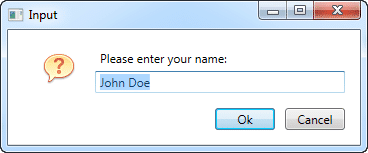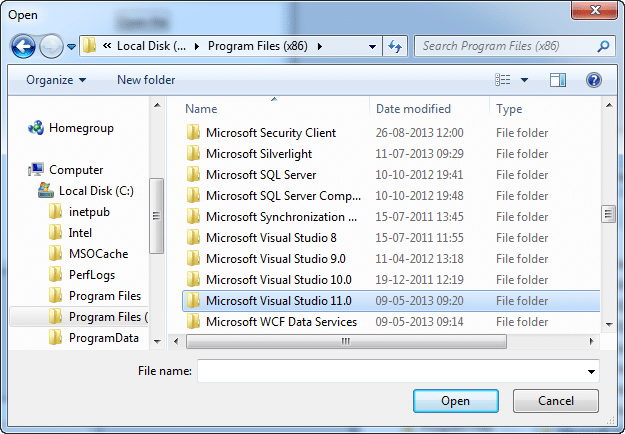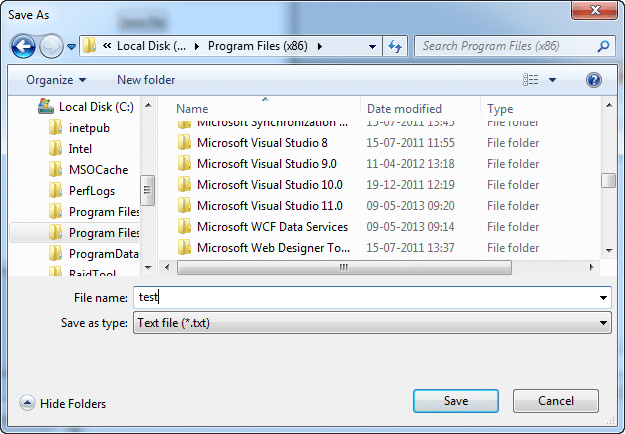
Si eres desarrollador de aplicaciones en WPF, seguramente en algún momento te has encontrado con la necesidad de permitir al usuario guardar un archivo específico. Para esto, SaveFileDialog es la herramienta perfecta, ya que te permite mostrar al usuario un cuadro de diálogo para seleccionar la ubicación y nombre del archivo a guardar. En este artículo te mostramos cómo utilizarlo de manera sencilla y práctica.
¿Qué es SaveFileDialog?
SaveFileDialog es una herramienta que te permite permitir a los usuarios seleccionar la ruta y nombre de archivo al guardar un archivo en una aplicación de WPF.
¿Cómo utilizar SaveFileDialog en WPF?
Para utilizar SaveFileDialog en WPF solo debes seguir tres simples pasos:
- Crea una instancia de SaveFileDialog:
- Agrega las propiedades necesarias:
- Muestra el cuadro de diálogo:
SaveFileDialog saveFileDialog = new SaveFileDialog();
saveFileDialog.Filter = "Archivos de texto (*.txt)|*.txt|Todos los archivos (*.*)|*.*";
if (saveFileDialog.ShowDialog() == true) { // Código para guardar el archivo }
¿Qué eventos podemos utilizar en SaveFileDialog?
Existen dos eventos que puedes utilizar para personalizar y mejorar la experiencia de usuario en SaveFileDialog:
- FileOk: Este evento se ejecuta cuando el usuario selecciona «Aceptar» en el cuadro de diálogo. Puedes utilizar este evento para validar el nombre de archivo seleccionado o realizar alguna acción adicional antes de guardar el archivo.
- HelpRequest: Este evento se ejecuta cuando el usuario selecciona el botón de ayuda dentro del cuadro de diálogo. Puedes utilizar este evento para mostrar información adicional al usuario o redirigirlo a una sección específica de la documentación.
Implementación de SaveFileDialog en un ejemplo práctico
Para ver un ejemplo práctico de cómo implementar SaveFileDialog en una aplicación de WPF, sigue los siguientes pasos:
Paso 1: Creación del proyecto
Crea un nuevo proyecto de WPF en Visual Studio.
Paso 2: Diseño de la interfaz de usuario
Diseña la interfaz de usuario para que tenga un botón para guardar el archivo y un control de texto donde el usuario pueda escribir el contenido a guardar.
Paso 3: Implementación del código
En el evento Click del botón de guardar, implementa el código para mostrar SaveFileDialog, indicar el filtro de archivos permitidos y guardar el archivo en la ubicación indicada por el usuario.
private void btnSave_Click(object sender, RoutedEventArgs e)
{
SaveFileDialog saveFileDialog = new SaveFileDialog();
saveFileDialog.Filter = "Archivos de texto (*.txt)|*.txt|Todos los archivos (*.*)|*.*";
if (saveFileDialog.ShowDialog() == true)
{
string filePath = saveFileDialog.FileName;
string content = txtContent.Text;
File.WriteAllText(filePath, content);
MessageBox.Show("Archivo guardado correctamente.", "Guardar archivo", MessageBoxButton.OK, MessageBoxImage.Information);
}
}
Conclusiones
SaveFileDialog es una herramienta muy útil y fácil de utilizar en aplicaciones de WPF para permitir a los usuarios guardar archivos de manera sencilla y eficiente. Con solo seguir unos simples pasos, podrás personalizar y mejorar la experiencia de usuario en tu aplicación.
Preguntas frecuentes
¿Es necesario importar alguna librería en particular para utilizar SaveFileDialog?
No es necesario importar ninguna librería en particular, ya que SaveFileDialog se encuentra dentro del namespace Microsoft.Win32.
¿Es posible personalizar la apariencia del cuadro de diálogo?
No es posible personalizar la apariencia del cuadro de diálogo de manera directa, pero puedes cambiar el título y el mensaje mostrado al usuario.
¿Se puede incluir un filtro para los tipos de archivo permitidos?
Sí, puedes incluir un filtro para los tipos de archivo permitidos utilizando la propiedad Filter de SaveFileDialog y siguiendo el formato «Nombre descriptivo|extensión».
¿Existe una limitación en cuanto al tamaño de los archivos que se pueden guardar con SaveFileDialog?
SaveFileDialog no tiene una limitación específica en cuanto al tamaño de los archivos que se pueden guardar, pero debes tener en cuenta que el rendimiento de la aplicación puede verse afectado si se intenta guardar un archivo muy grande.